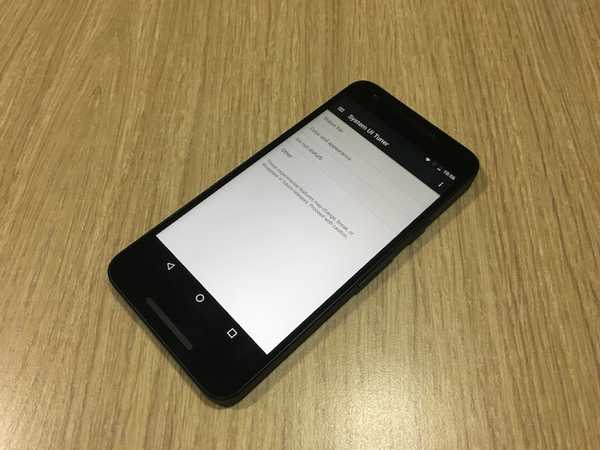
Vovich Antonovich
0
4685
233
Hvis du er en Android nørd, må du være godt klar over alternativene for UI Tuner for system. System UI Tuner er et sett med eksperimentelle funksjoner gjemt i Android, og den debuterte med Android 6.0 Marshmallow. Den gode nyheten er, det er en del av Android N også, og den kommer med en ny pose med triks. Så, hva er de nye alternativene det gir, og hvordan låse det opp på Android N? Vel, her er hvordan:
Aktiver system UI-tuner i Android N
For det første må du aktivere System UI Tuner på Android N for å låse opp de kule triksene den tilbyr. Å gjøre det, gå til Hurtige innstillinger, tilgjengelig ved sveip ned fra varslingsskjermen og trykk på Hold nede Innstillinger-ikonet i rundt 5 sekunder. Når du slipper trykkholdet, vil du få en melding som sier “Gratulerer! System UI Tuner er lagt til Innstillinger“. Du finner deretter System UI Tuner nederst på siden Innstillinger.
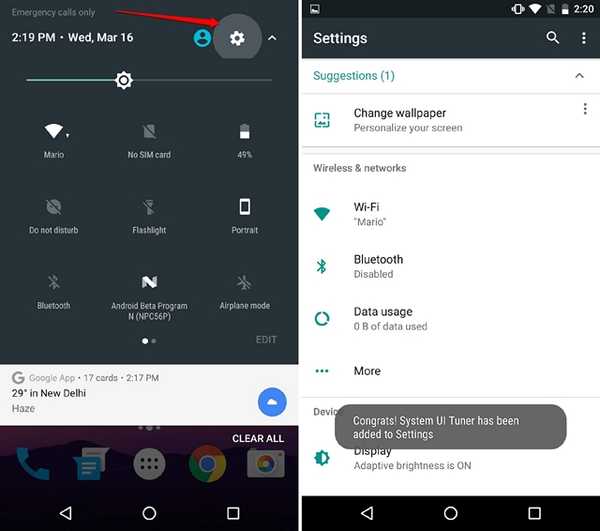
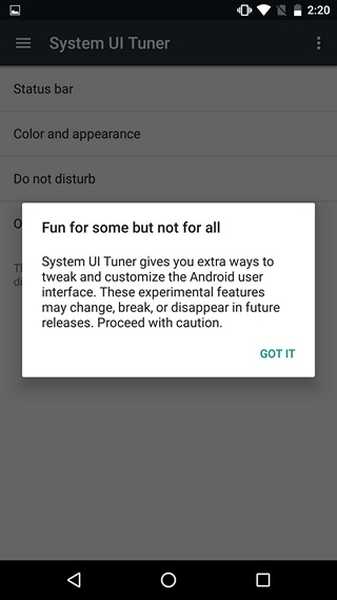
Etter at du har aktivert System UI Tuner på Android N, er her noen få alternativer du kan prøve:
Merk: Som Google uttrykker det, dette er eksperimentelle funksjoner, slik at de kanskje ikke fungerer så bra som forventet. For å fjerne den, kan du igjen trykke på Innstillinger-tappen og velge “Fjern” når en melding kommer opp.
1. Slå på nattmodus
The Night Mode aka Dark Mode som var en del av Android M Preview er tilbake, og den er en del av alternativene for system UI Tuner. Du kan aktiver det via hurtiginnstillingene eller gå til System UI Tuner-> Farge og utseende-> Nattmodus. Det mørke temaet for Android kommer nå med muligheten til å slå på automatisk avhengig av din beliggenhet og tid på døgnet. Du kan også justere temaets fargetone og lysstyrke.
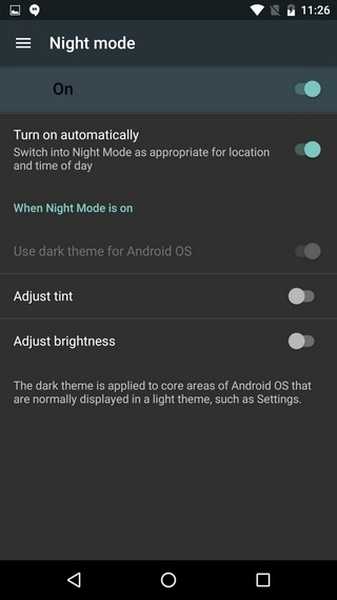
2. Kalibrer skjerm
Hvis du ikke er fornøyd med skjermens farger, kan du kalibrere den med Android N. For å kalibrere skjermen på enheten din, gå til System UI Tuner-> Farge og utseende-> Kalibrer skjerm. Du kan deretter endre de tre stolpene som sier Red, Green og Blue. Funksjonen fungerer ikke i sanntid for øyeblikket, og du må gjøre det hit "Bruk" for å se endringene. Hvis du liker det du ser, kan du velge Ok, ellers blir innstillingene tilbakestilt.
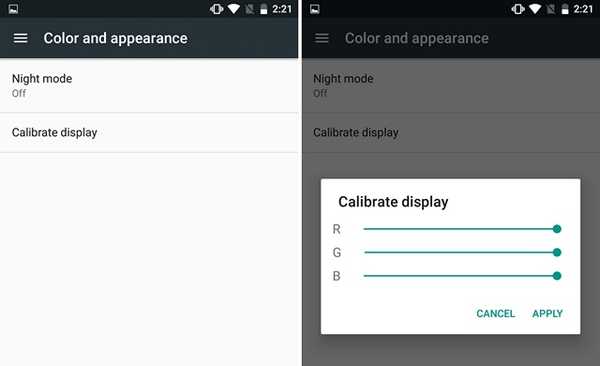
3. Aktiver gest for å aktivere delt skjerm
Split-screen multitasking er den største trekningen av Android N, siden den endelig bringer ekte blå multitasking til OS. Selv om det er enkelt å aktivere flervindusmodus, inkluderer System UI Tuner et alternativ for å aktivere en gest for å starte modusen. Gå til for å aktivere gesten System UI Tuner-> Other og slå på “Aktiver sveiping-bevegelse på delt skjerm”. Når dette er aktivert, kan du starte delt skjermmodus ved å sveipe opp fra resents / multitasking-knappen og det ser darn kult ut.
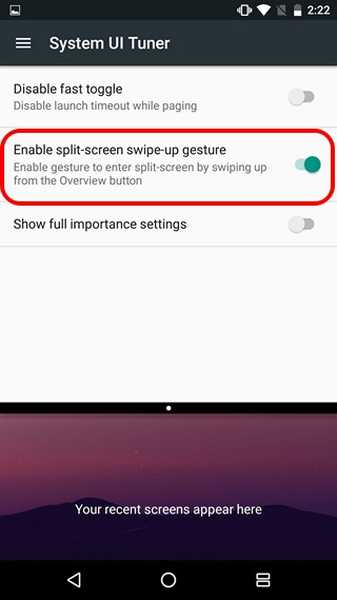
4. Vis batteriprosent
Android N viser deg enhetens batteriprosent når den lades, men hvis du til enhver tid ønsker å se batteriprosent, er det et alternativ for det i System UI Tuner-> Statuslinje. Bare bla nedover og trykk på Batteri alternativ. Deretter. å velge "Vis alltid prosent”Og du vil se at batteriprosenten vises hele tiden.
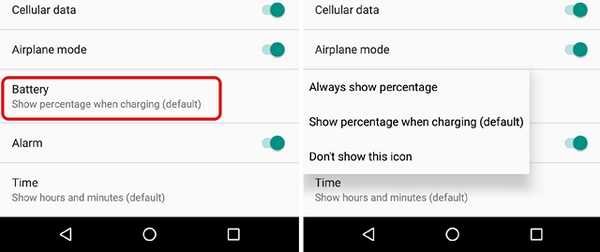
5. Endre klokkestil i statuslinjen
Liker du ikke klokkestilen i statusfeltet til Android N? Du kan endre det ved å gå til System UI Tuner-> Statuslinje-> Tid. Du kan velge å vis sekunder sammen med timer og minutter eller du kan til og med skjule klokkeikonet. På denne siden kan du til og med skjule noen av andre systeminnstillingsikoner fra statuslinjen som WiFi, Bluetooth, Mobildata osv.
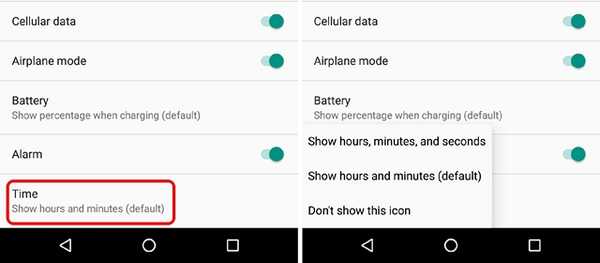
6. Slå av og på 'Ikke forstyrr' med volumknappene
Ikke forstyrr er en funksjon vi bruker ofte, og du kan til og med slå den av eller på med volumknappene. Gå til for å aktivere volumknappekonfigurasjonen med Ikke forstyrr System UI Tuner-> Ikke forstyrr og aktiver "Vis med volumkontroller" og “Volumknapper snarvei”. Etter at du har aktivert den, vil du se en aktiveringsknapp "Ikke forstyrr" når du trykker på volumknappen og det vil du kunne Slå på 'Ikke forstyrr' ved å holde nede volumknappen.
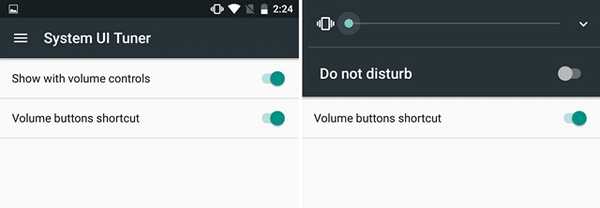
7. Vis "full viktige innstillinger" for å angi prioritering av varslinger
Selv om vi ennå ikke skal låse opp hele potensialet,Innstillinger med full betydning”Lar deg angi prioriterte varsler. Du kan aktivere den i System UI Tuner-> Andre. Når du aktiverer det, sveip en varsling litt og trykk på innstillingshjulet du ser. Du vil da se en stolpe, som lar deg prioritere varsler fra lav betydning til presserende betydning.
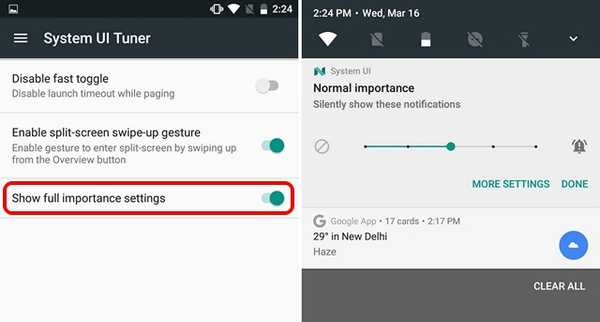
SE OGSÅ: Android N Vs. Android Marshmallow: Hva har endret seg?
Prøvde disse alternativene for system UI-tuner i Android N?
Disse system UI Tuner-alternativene i Android N kan være eksperimentelle funksjoner, men de gir også ekstra funksjonalitet, noe som kommer godt med. De ser også ut til å fungere overraskende bra, i strid med den 'eksperimentelle' taggen. Så hvis du har installert Android N på en av Nexus-enhetene, kan du prøve System UI Tuner og fortelle oss hva du føler.















